كيفية تعطيل القائمة العالمية في أوبونتو 13.10
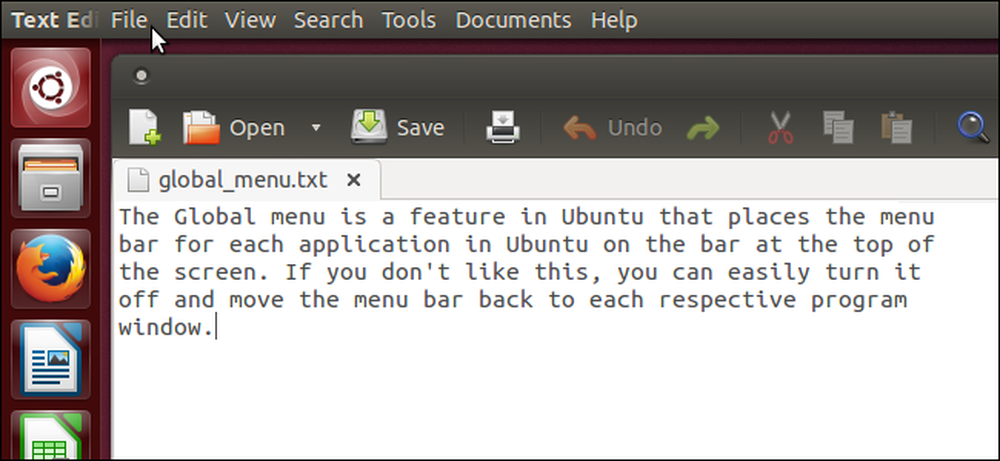
تم تصميم القائمة العالمية في أوبونتو لتوفير مساحة أكبر لنوافذ البرنامج. ومع ذلك ، إذا كنت تستخدم شاشة كبيرة أو أجهزة عرض متعددة ، فيمكن أن تكون قائمة الطعام العالمية مصدر إزعاج حيث أن القوائم تصبح بعيدة عن نوافذ البرامج الخاصة بها.
إذا لم تعجبك ميزة القائمة العامة في Ubuntu 13.10 ، يمكنك إيقاف تشغيلها بسهولة.
ملاحظة: عندما نقول لكتابة شيء ما في هذه المقالة وهناك اقتباسات حول النص ، لا تكتب علامات الاقتباس ، ما لم نحدد خلاف ذلك.
لتعطيل القائمة Global ، اضغط على Ctrl + Alt + T لفتح نافذة طرفية. اكتب السطر التالي في الموجه واضغط على Enter.
sudo apt-get remove indicator-appmenu
اكتب كلمة المرور الخاصة بك عند مطالبتك واضغط على Enter.
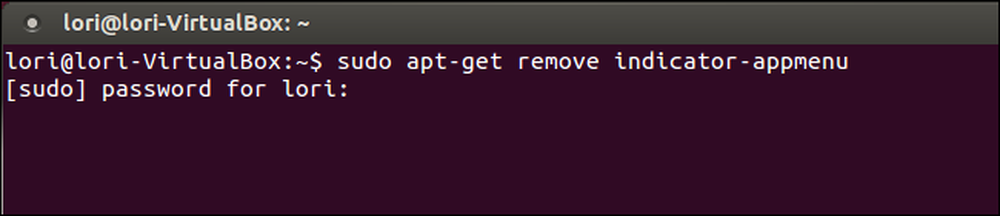
يظهر تقدم عملية الإزالة ثم تعرض رسالة توضح حجم مساحة القرص التي سيتم تحريرها. عند سؤالك عما إذا كنت تريد المتابعة ، اكتب "y" واضغط على Enter.
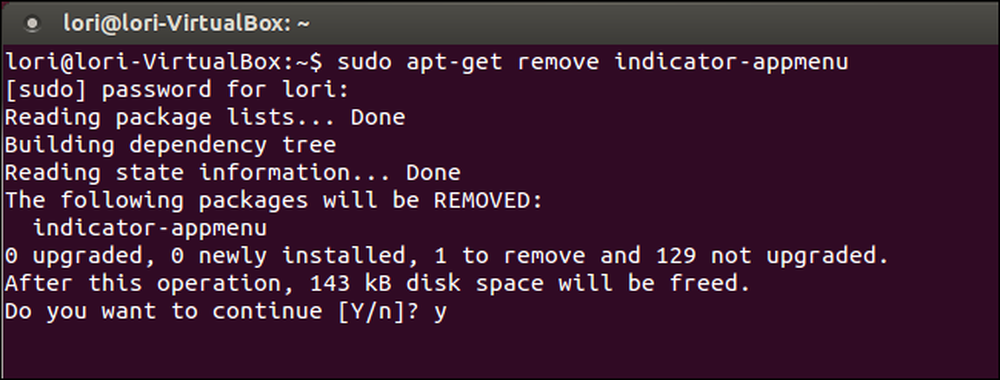
تتم إزالة الحزمة ويتم إرجاعك إلى الموجه. لإغلاق نافذة Terminal ، اكتب "exit" ثم اضغط على Enter.
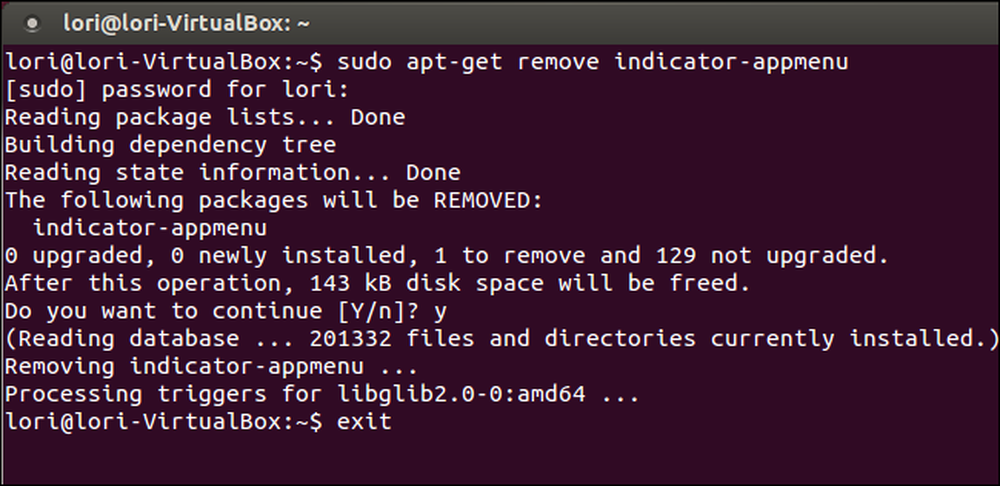
ملاحظة: يمكنك أيضًا إغلاق نافذة طرفية عن طريق النقر فوق الزر X في الزاوية العلوية اليمنى من النافذة.
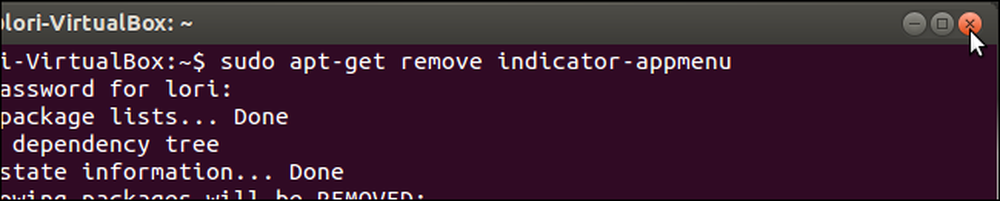
لاحظ أنه يتم نقل القوائم الخاصة بالبرنامج مرة أخرى إلى نافذة البرنامج أسفل شريط العنوان مباشرة.
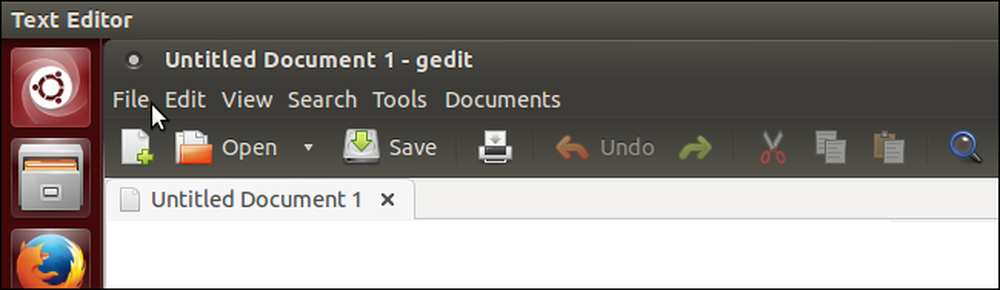
يجب تعطيل القائمة العالمية في Firefox بشكل منفصل من داخل البرنامج. للقيام بذلك ، افتح Firefox واكتب "about: config" في شريط العناوين واضغط على Enter.
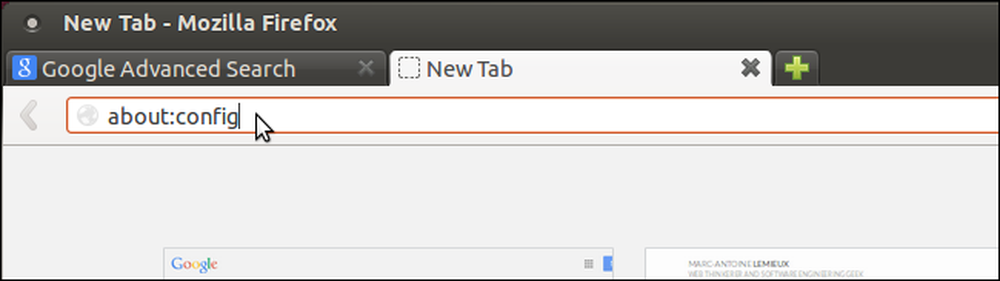
يعرض لك التحذير إعلامًا بأن تغيير الإعدادات المتقدمة في Firefox قد يؤدي إلى إلغاء الضمان. سنقوم فقط بتغيير إعداد محدد ، لذا فأنت في أمان. انقر فوق سأكون حذرا ، وأعدك! زر.
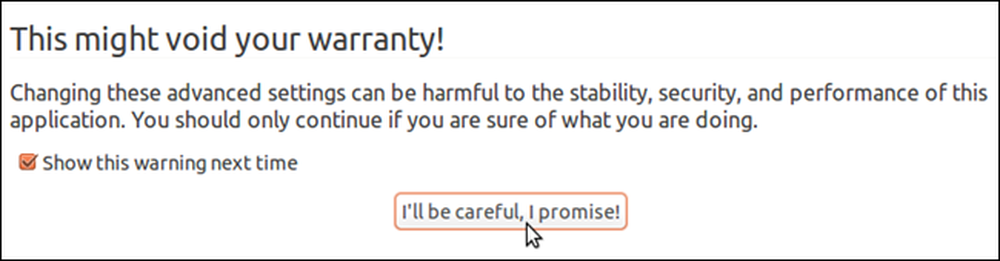
اكتب "وحدة" في مربع البحث. تظهر الإعدادات التي تطابق ما تكتبه في القائمة أسفل مربع البحث. يتم عرض نتيجة واحدة فقط عند كتابة "وحدة": ui.use_unity_menubar. يحتوي الإعداد على قيمة منطقية ، مما يعني أنه يمكن أن يكون صحيحًا أو خطأ. في هذه الحالة ، تريد تغيير الإعداد إلى false ، لذلك انقر نقرًا مزدوجًا على أي مكان في سطر الإعداد.
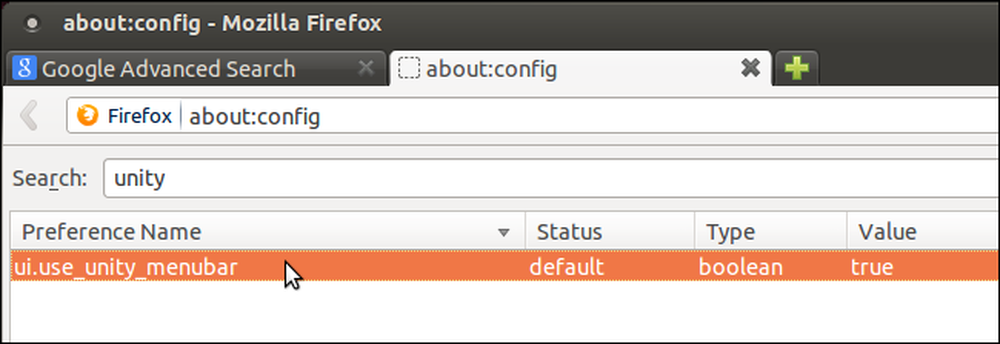
يصبح نص الإعداد غامقًا ، وتتغير القيمة إلى false ، وتظهر القائمة الآن أعلى النافذة أسفل شريط العنوان.
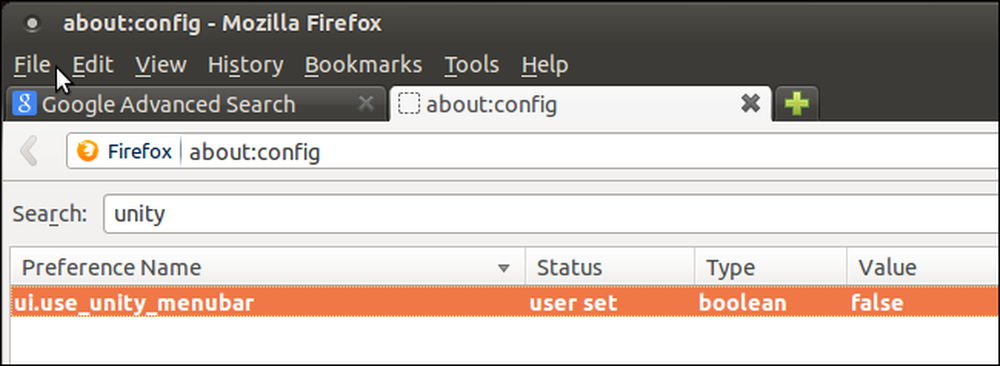
لاستخدام القائمة العامة في Firefox مرة أخرى ، قم ببساطة بتغيير الإعداد ui.use_unity_menubar إلى true.
إذا قررت أنك تريد استخدام القائمة العامة لكافة البرامج الأخرى ، فأدخل الأمر التالي في نافذة طرفية ، تمامًا كما فعلت مع الأمر لتعطيل القائمة العامة..
sudo apt-get install install-appmenu
تظهر أشرطة القوائم لجميع التطبيقات الآن على الشريط في الجزء العلوي من الشاشة مرة أخرى.




